Раздел: Документация
0 ... 118 119 120 121 122 123 124 ... 149 3. Вызовите команду Subtract (Вычитание). Прежде чем вы будете выполнять последующие операции, отметим, что она применима как к областям, так и к телам. При работе с телами команда позволяет вычесть объем одного набора тел из другого. Она требует сначала сформировать исходный набор тел, а затем набор, который необходимо вычесть из исходного. В составное тело включается пространство, занимаемое исходным набором тел, за исключением части пространства, в которой размещается вычитаемый набор тел. После вызова команды следуйте приведенным ниже указаниям. Command: subtract Select solids and regions to subtract from... Select objects: (Выберите объект, созданный в пункте 2) Select objects: (Нажмите Enter) Select solids and regions to subtract... Select objects: (Выберите конус и цилиндр) Select objects: Enter Command: СОВЕТ---------Если в ответ на подсказку to subtract from выбрать несколько тел, они будут объединены автоматически. Этот прием, называемый п-кратной теоретико-множественной операцией, позволяет повысить эффективность работы посредством команды Subtract (Вычитание). 4. Вызовите команду Hide (Скрыть линии), набрав ее имя в командной строке. Результат, который вы получите после выполнения команд Union (Объединение) и Subtract (Вычитание) и сокрытия невидимых ребер с помощью команды Hide (Скрыть линии), представлен на рис. 17.15. 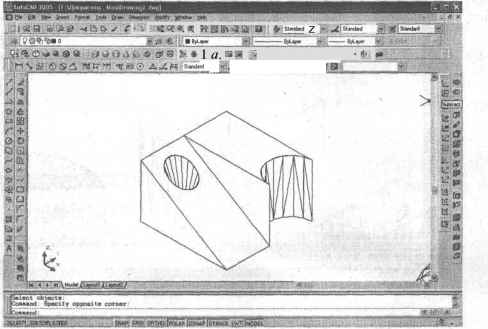 Рис. 17.15. Твердотельный объект, созданный с помощью команд Union и Subtract 5.Начертите несколько твердотельных примитивов, которые далее будут применяться для построения тела методом пересечения. Прежде всего, вызвав команду Box (Ящик), создайте параллелепипед со следующими параметрами: длина — 100 мм, ширина — 60, высота — 50. Построение чертежа фигуры в точке (70,190,0). Command: box Specify corner of box or [CEnter] <0.0,0>: 70.190.0 Specify corner or [Cube/Length]: 1 Specify length: 100 Specify width: 60 Specify height: 50 6.Вызовите команду Cylinder (Цилиндр) и постройте цилиндр с параметрами, указанными в приведенном ниже диалоге командной строки. Command: cylinder Current wire frame density: ISOLINES=20 Specify center point for base of cylinder or [Elliptical] <0,0.0>: 170,220,0 Specify radius for base of cylinder or [Diameter]: 30 Specify height of cylinder or [Center of other end]: 70 Параллелепипед и цилиндр, полученные вами, показаны на рис. 17.16. 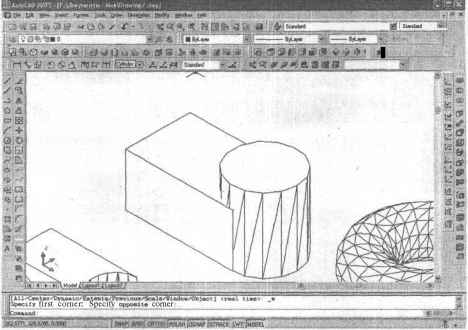 Рис. 17.16 Параллелепипед и цилиндр 7. Активизируйте команду Intersect (Пересечение), которая создает составное тело, определяя пересечение двух и более выбранных тел. В составное тело включается часть пространства, занимаемая всеми выбранными объектами. В ответ на приглашение Select objects: выберите параллелепипед и цилиндр. Результат выполнения операции пересечения показан на рис. 17.17. 1 I 95 % о 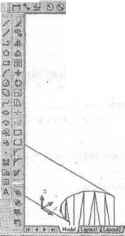 о Й:3 5(?.13 11.в J 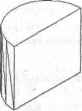 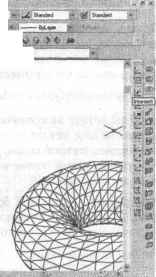 j*-ci£y first comer: Specify ?pposi I.* corner: Рис. 17.17.полученное в результате пересечения параллелепипеда и цилиндра Для редактирования граней и ребер трехмерных тел применяется команда Soli-dedit (Редтел). Она предоставляет опции, позволяющие выполнять с гранями и ребрами следующие операции: перемещение, поворот, смещение, коническое сужение, копирование, заливка цветом и др. Особое достоинство команды Solidedit (Редтел) состоит в том, что с ее помощью легко изменять отдельные примитивы составного тела и частично редактировать его внутреннюю и внешнюю конфигурации. Опции команды можно вызвать из подменю Modify ► Solids Editing (Редакт ► Редактирование тел) или одноименной панели инструментов. Команда Solidedit (Редтел) имеет несколько уровней опций. На первом уровне она запрашивает тип конфигурации, подлежащей редактированию: грань (Face), ребро (Edge) или тело (Body). Набор опций второго уровня зависит от выбора на первом уровне. Command: solidedit Solids editing automatic checking: SOLIDCHECK-1 Enter a solids editing option [Face/Edge/Body/Undo/eXit]<eXit>: f .Enter a face editing option [Extrude/Move/Rotate/Offset/Taper/ Delete/Copy/coLor7Undo/eXit]<eXit>: 0 ... 118 119 120 121 122 123 124 ... 149 |












